
Οδηγός αναφοράς υλικού – Μοντέλα dx2300
Series Microtower
Επαγγελµατικός υπολογιστής HP Compaq

© Copyright 2007 Hewlett-Packard
Development Company, L.P. Οι
πληροφορίες που περιέχονται στο παρόν
µπορεί να αλλάξουν χωρίς προειδοποίηση.
Οι επωνυµίες Microsoft, Windows και
Windows Vista είναι εµπορικά σήµατα ή
σήµατα κατατεθέντα της Microsoft
Corporation στις Ηνωµένες Πολιτείες ή/και
άλλες χώρες.
Οι µόνες εγγυήσεις για τα προϊόντα και τις
υπηρεσίες της HP περιλαµβάνονται στις
ρητές δηλώσεις εγγύησης που συνοδεύουν
αυτά
τα προϊόντα και τις υπηρεσίες. Κανένα
από τα στοιχεία που περιλαµβάνονται στο
παρόν δεν δύναται να ερµηνευθεί ως
πρόσθετη εγγύηση. Η HP δεν ευθύνεται για
τεχνικά ή συντακτικά λάθη ή παραλείψεις στο
παρόν.
Το παρόν έγγραφο περιέχει αποκλειστικές
πληροφορίες που προστατεύονται από
πνευµατικά δικαιώµατα. ∆εν επιτρέπεται η
δηµιουργία φωτοαντιγράφων, η
αναπαραγωγή
γλώσσα τµήµατος αυτού του εγγράφου
χωρίς την προηγούµενη έγγραφη συναίνεση
της Hewlett-Packard Company.
ή η µετάφραση σε άλλη
Οδηγός αναφοράς υλικού
Επαγγελµατικός υπολογιστής HP Compaq
Μοντέλα dx2300 Series Microtower
Πρώτη έκδοση (Ιανουάριος 2007)
Κωδικός εγγράφου: 441366-151

Πληροφορίες γι’ αυτό το έντυπο
Αυτός ο οδηγός παρέχει βασικές πληροφορίες για την αναβάθµιση του συγκεκριµένου µοντέλου
υπολογιστή.
ΠΡΟΕΙ∆/ΣΗ! Το κείµενο που φέρει αυτήν την ένδειξη υποδηλώνει ότι τυχόν αδυναµία
συµµόρφωσης µε τις οδηγίες ενδέχεται να προκαλέσει τραυµατισµό ή θάνατο.
ΠΡΟΣΟΧΗ: Το κείµενο που φέρει αυτήν την ένδειξη υποδηλώνει ότι τυχόν αδυναµία
συµµόρφωσης µε τις οδηγίες ενδέχεται να προκαλέσει βλάβη στον εξοπλισµό ή απώλεια
δεδοµένων.
ΣΗΜΕΙΩΣΗ: Το κείµενο που φέρει αυτή την ένδειξη παρέχει σηµαντικές πρόσθετες
πληροφορίες.
ELWW iii
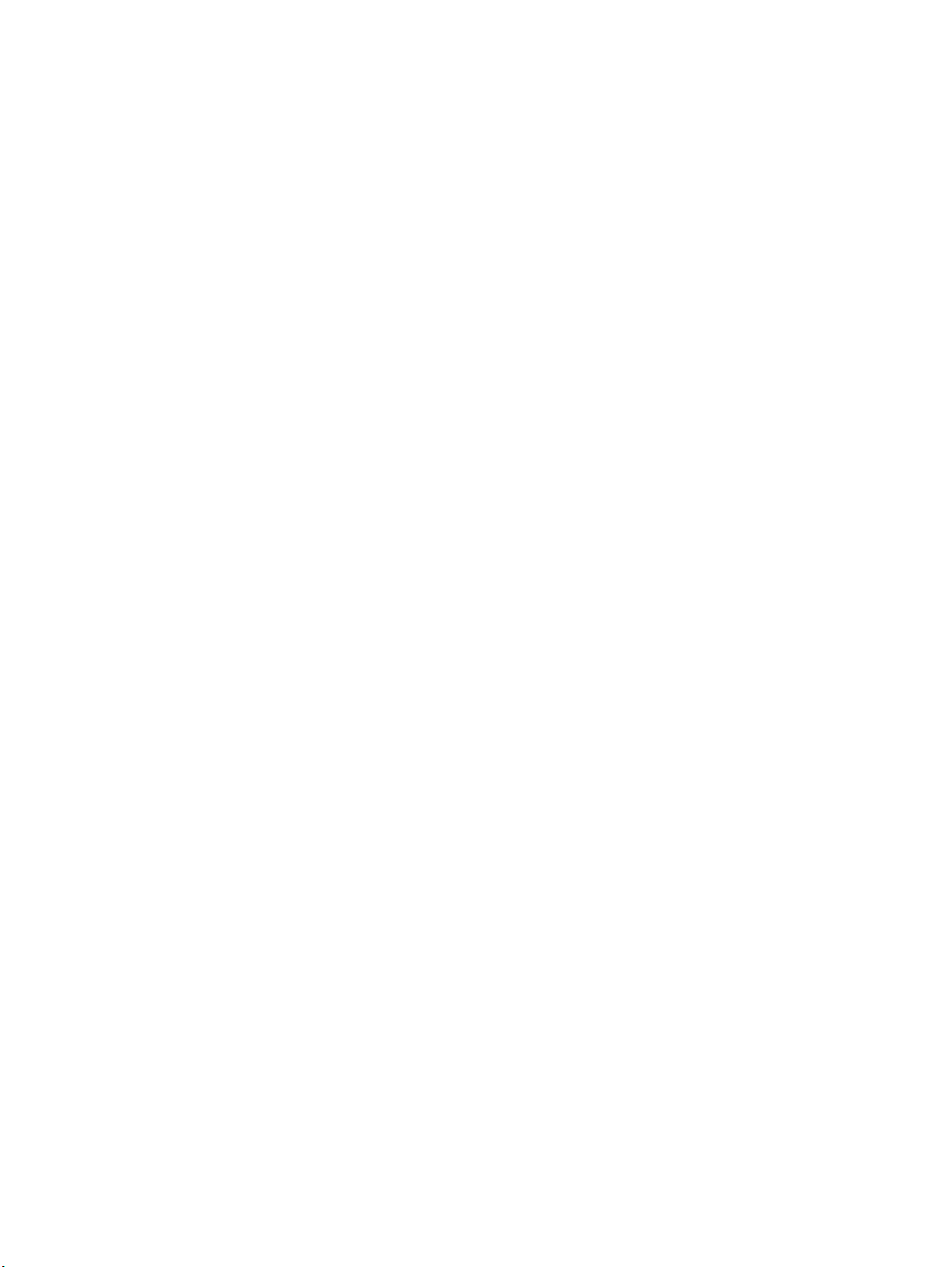
iv Πληροφορίες γι’ αυτό το έντυπο ELWW
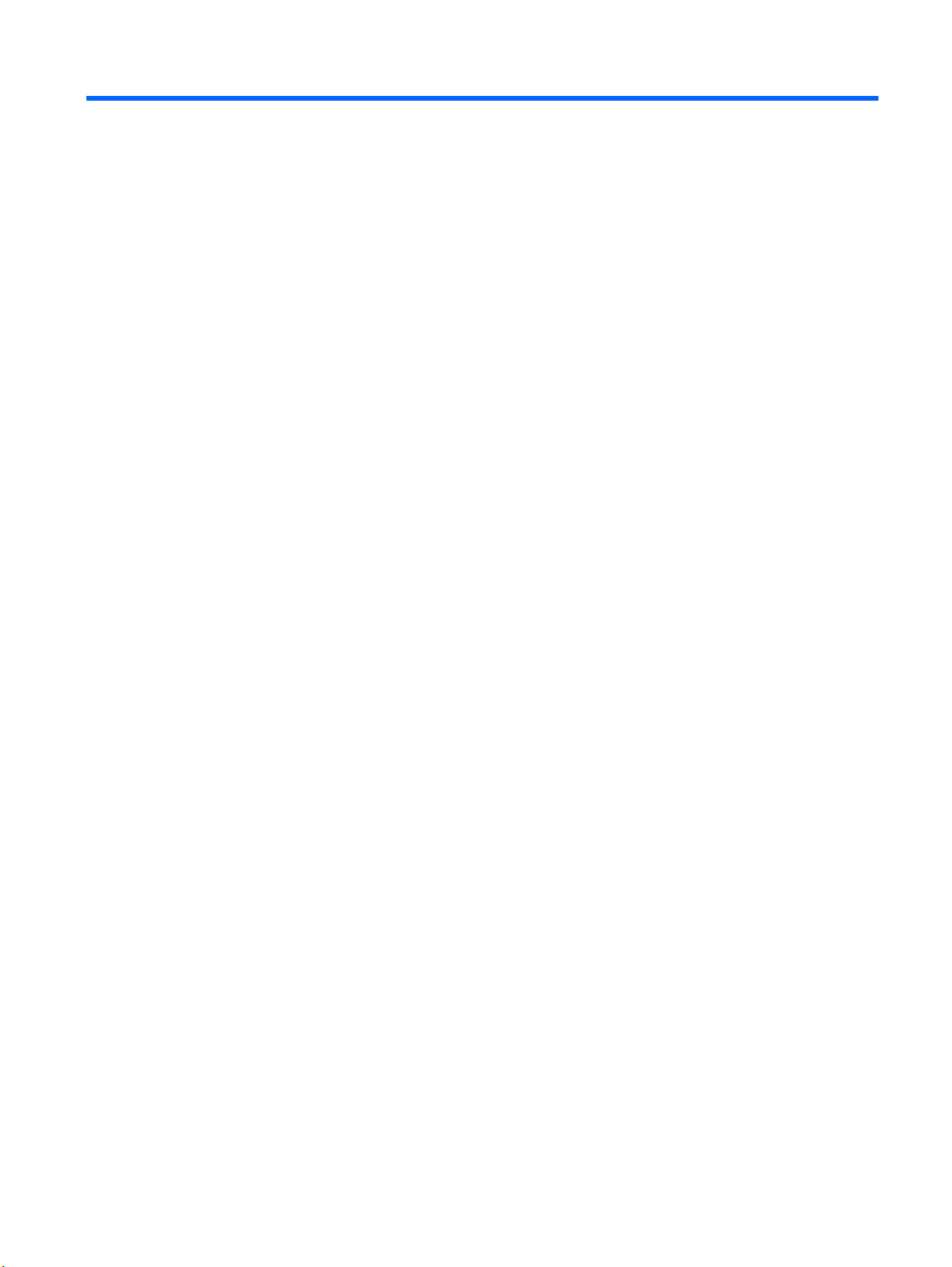
Πίνακας περιεχοµένων
1 Χαρακτηριστικά προϊόντος
Χαρακτηριστικά τυπικής διαµόρφωσης ................................................................................................ 1
∆υνατότητες αναβάθµισης και επισκευής ............................................................................................. 1
Προειδοποιήσεις και προφυλάξεις ........................................................................................................ 2
2 Αναβαθµίσεις υλικού
Αφαίρεση του καλύµµατος πρόσβασης και της πρόσοψης του υπολογιστή ........................................ 3
Αφαίρεση καλύµµατος κενής θέσης πλαισίου 5,25" ............................................................................. 5
Αφαίρεση καλύµµατος κενής θέσης πλαισίου 3,5" ............................................................................... 6
Εγκατάσταση πρόσθετης µνήµης ......................................................................................................... 7
Μνήµες DIMM ...................................................................................................................... 7
DDR2-SDRAM DIMM .......................................................................................................... 7
Εγκατάσταση µονάδων µνήµης DIMM ................................................................................ 8
Εγκατάσταση
Αντικατάσταση ή αναβάθµιση µονάδας .............................................................................................. 12
Εγκατάσταση κλειδαριάς ασφαλείας .................................................................................................. 18
κάρτας επέκτασης ........................................................................................................ 10
Εντοπισµός θέσεων µονάδων ........................................................................................... 12
Συνδέσεις µονάδας µητρικής κάρτας ................................................................................. 13
Αφαίρεση µονάδας οπτικού δίσκου 5,25 ιντσών ............................................................... 14
Αφαίρεση συσκευής ανάγνωσης καρτών µέσων 3,5 ιντσών ή µονάδας δισκέτας ............. 15
Αφαίρεση σκληρού δίσκου 3,5 ιντσών ............................................................................... 16
3 Αντικατάσταση µπαταρίας
4 Οδηγίες για τη λειτουργία, την τυπική φροντίδα και την προετοιµασία του
Οδηγίες για τη λειτουργία και την τυπική φροντίδα του υπολογιστή .................................................. 23
Προφυλάξεις για τη µονάδα οπτικού δίσκου ...................................................................................... 25
Λειτουργία .......................................................................................................................... 25
Καθαρισµός ....................................................................................................................... 25
Ασφάλεια ........................................................................................................................... 25
Προετοιµασία για αποστολή ............................................................................................................... 25
5 Ηλεκτροστατική εκκένωση
Αποφυγή βλαβών από στατικό ηλεκτρισµό ........................................................................................ 27
Μέθοδοι γείωσης ................................................................................................................................ 27
ELWW v
υπολογιστή για αποστολή
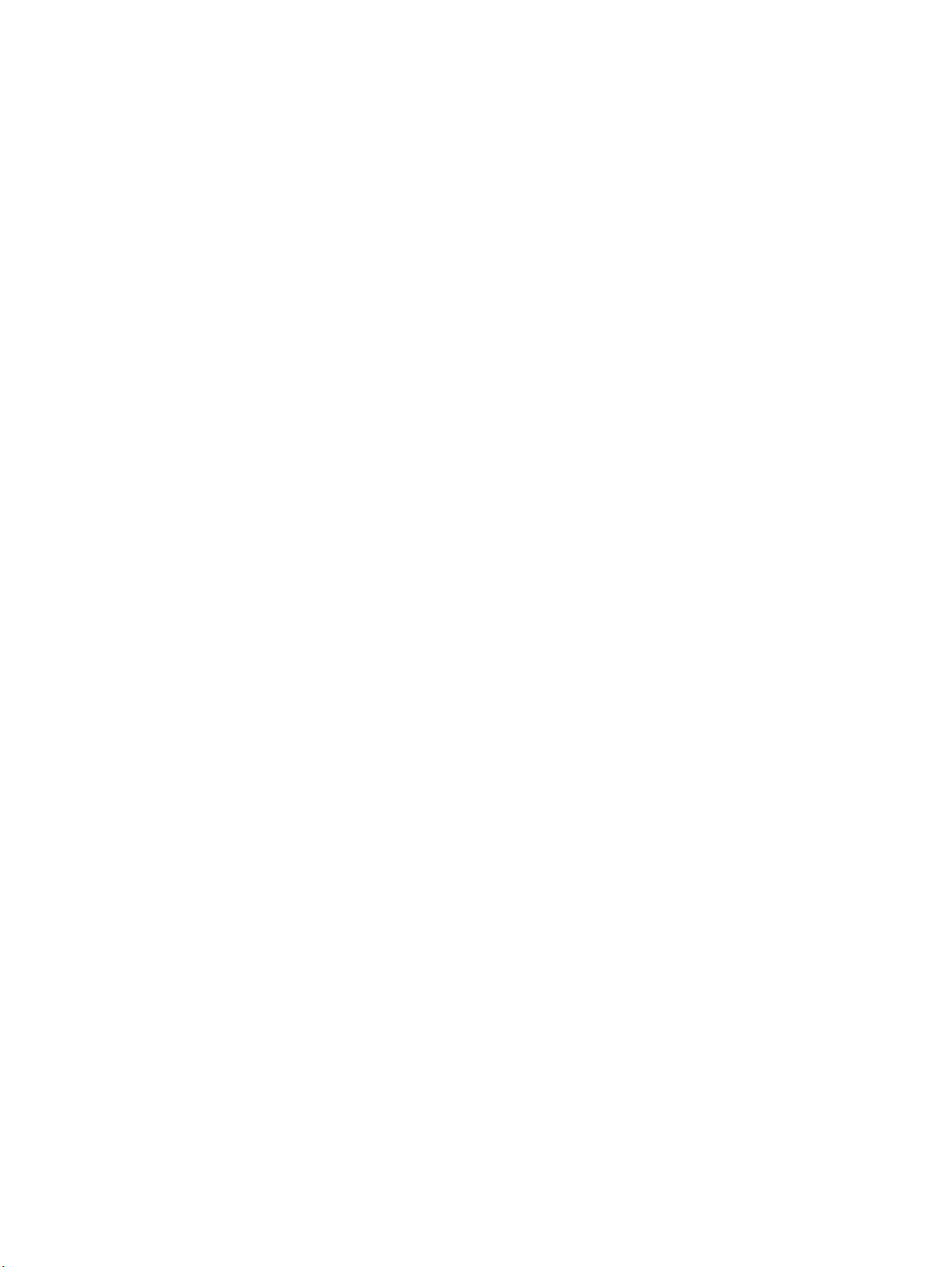
vi ELWW
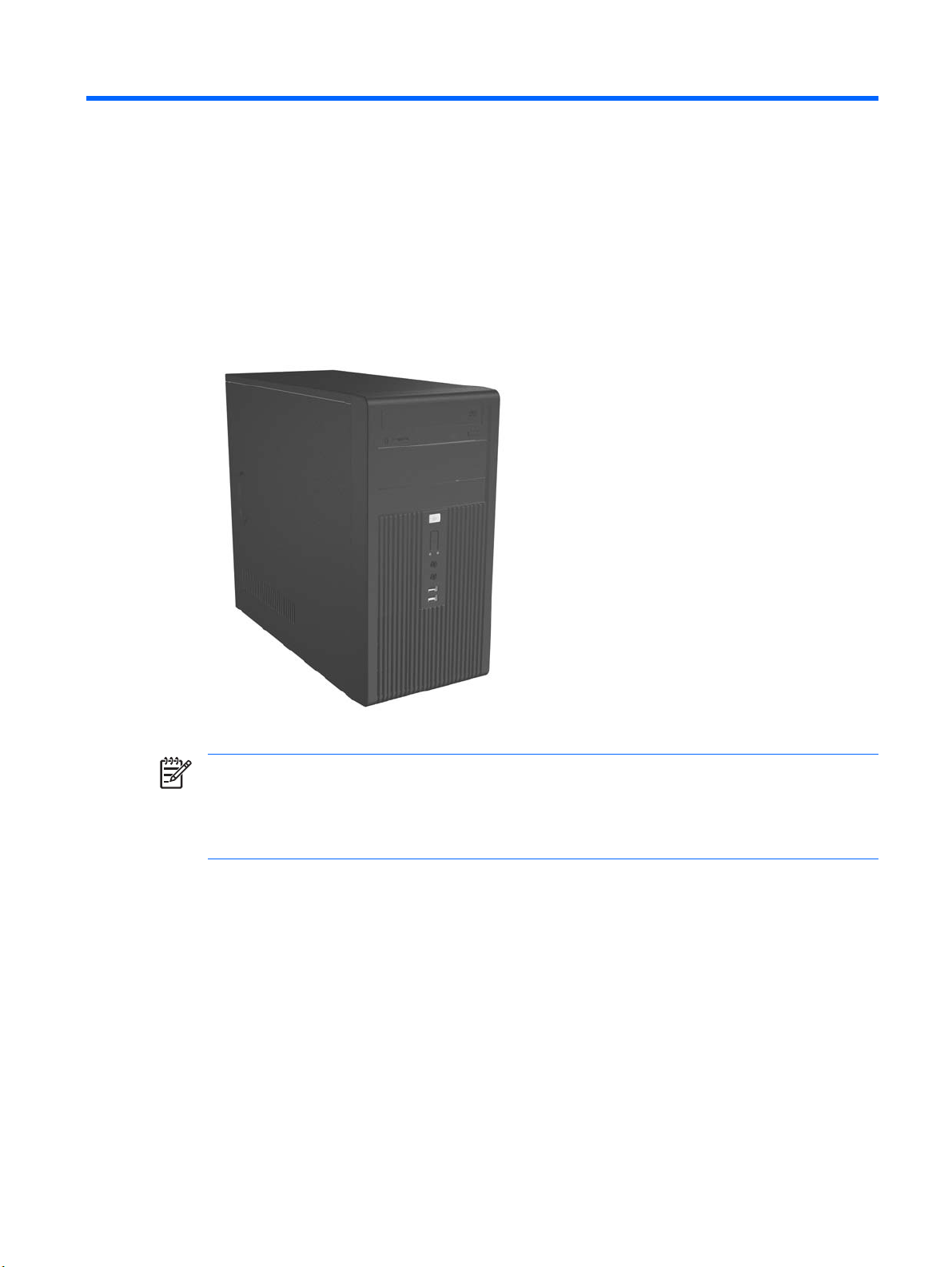
1 Χαρακτηριστικά προϊόντος
Χαρακτηριστικά τυπικής διαµόρφωσης
Εικόνα 1-1 HP Compaq dx2300 Series Microtower
ΣΗΜΕΙΩΣΗ: Η διαµόρφωση µονάδας που απεικονίζεται παραπάνω µπορεί να διαφέρει από
αυτή του υπολογιστή σας.
Το σχήµα που εµφανίζεται παραπάνω ενδέχεται να εµφανίζεται διαφορετικό από ότι στο µοντέλο
υπολογιστή σας.
∆υνατότητες αναβάθµισης και επισκευής
Ο υπολογιστής Microtower διαθέτει χαρακτηριστικά τα οποία διευκολύνουν την αναβάθµιση και
επισκευή του. Για πολλές από τις διαδικασίες εγκατάστασης που περιγράφονται σε αυτό το κεφάλαιο
απαιτείται κατσαβίδι Torx T-15.
ELWW Χαρακτηριστικά τυπικής διαµόρφωσης 1
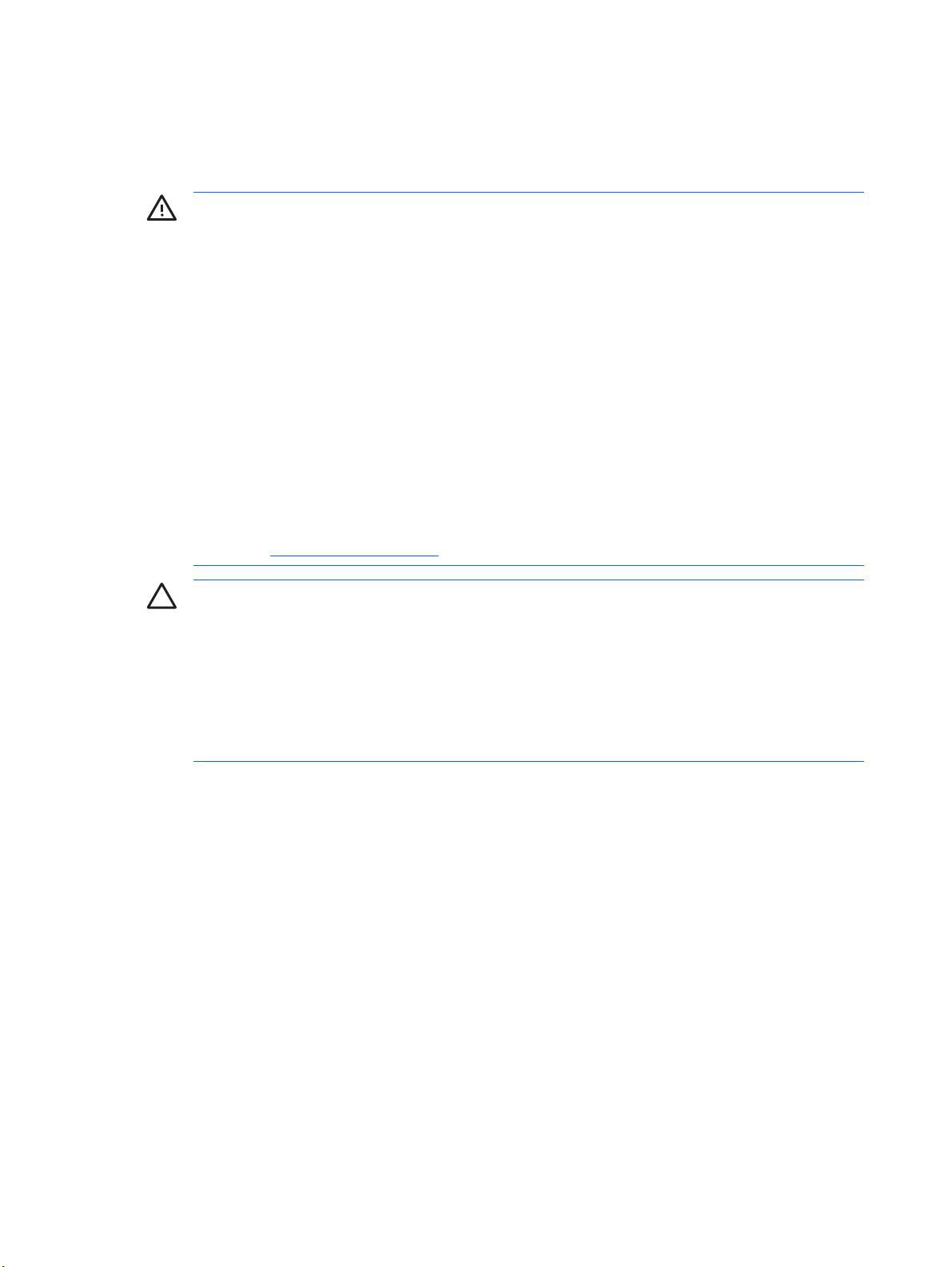
Προειδοποιήσεις και προφυλάξεις
Πριν πραγµατοποιήσετε οποιαδήποτε αναβάθµιση, διαβάστε προσεκτικά όλες τις σχετικές οδηγίες,
προφυλάξεις και προειδοποιήσεις αυτού του οδηγού.
ΠΡΟΕΙ∆/ΣΗ! Για να µειώσετε τον κίνδυνο προσωπικού τραυµατισµού από ηλεκτροπληξία,
περιστρεφόµενους ανεµιστήρες, θερµές επιφάνειες και/ή ανάφλεξη:
Αποσυνδέστε το καλώδιο τροφοδοσίας από την πρίζα και αφήστε τα εσωτερικά εξαρτήµατα του
συστήµατος να κρυώσουν πριν τα ακουµπήσετε.
Μη συνδέετε βύσµατα τηλεπικοινωνιών ή
δικτύου (NIC).
Μην απενεργοποιείτε τη γείωση του καλωδίου τροφοδοσίας. Η γείωση είναι ένα σηµαντικό
χαρακτηριστικό ασφάλειας.
Συνδέστε το καλώδιο τροφοδοσίας σε µια πρίζα µε γείωση, στην οποία η πρόσβαση είναι εύκολη
ανά πάσα στιγµή.
Για να µειώσετε τον κίνδυνο σοβαρού τραυµατισµού, διαβάστε τον
Περιγράφει τον κατάλληλο σωστό εργασίας, τη σωστή εγκατάσταση και στάση, καθώς και τις
κατάλληλες συνήθειες για την υγεία και την εργασία και παρέχει σηµαντικές πληροφορίες
ασφαλείας από ηλεκτρικές και µηχανικές βλάβες. Αυτός ο οδηγός βρίσκεται στο Web, στη
διεύθυνση
ΠΡΟΣΟΧΗ: Ο στατικός ηλεκτρισµός µπορεί να προκαλέσει βλάβη στα ηλεκτρικά εξαρτήµατα
του υπολογιστή ή στον προαιρετικό εξοπλισµό. Πριν ξεκινήσετε αυτές τις διαδικασίες,
βεβαιωθείτε ότι έχετε αποβάλει τον στατικό ηλεκτρισµό από το σώµα σας αγγίζοντας στιγµιαία
ένα γειωµένο µεταλλικό αντικείµενο.
Όταν ο υπολογιστής είναι συνδεδε
τροφοδοτείται πάντα µε ρεύµα. Πριν ανοίξετε το κάλυµµα του υπολογιστή, πρέπει να
αποσυνδέσετε το καλώδιο τροφοδοσίας από την πρίζα για να αποφύγετε βλάβες στα εσωτερικά
εξαρτήµατα.
http://www.hp.com/ergo και στο Documentation and Diagnostics CD.
µένος µε µια πηγή τροφοδοσίας AC, η µητρική κάρτα
τηλεφώνου στις υποδοχές της κάρτας διασύνδεσης
Οδηγό ασφάλειας & άνεσης.
2 Κεφάλαιο 1 Χαρακτηριστικά προϊόντος ELWW
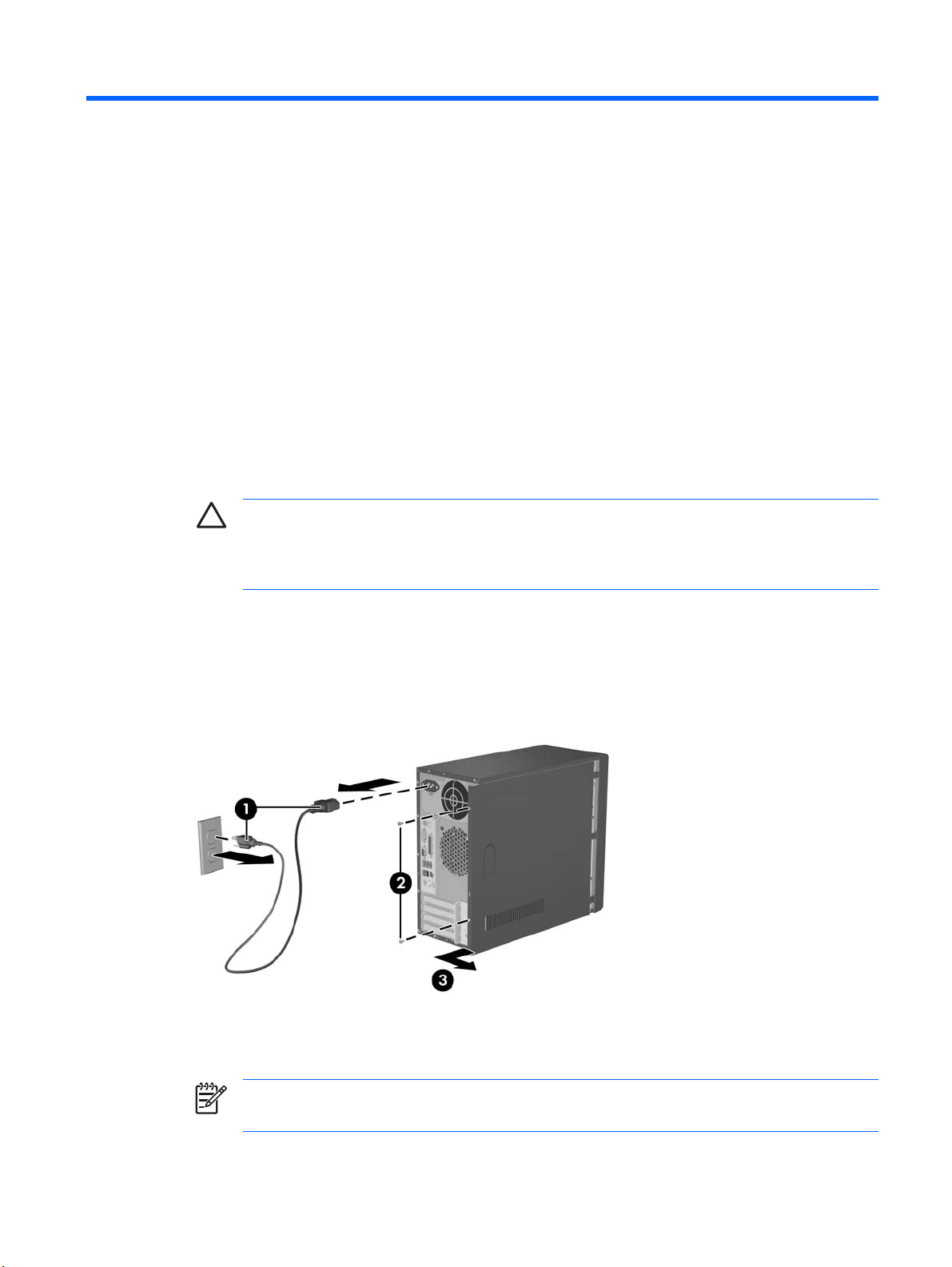
2 Αναβαθµίσεις υλικού
Αφαίρεση του καλύµµατος πρόσβασης και της πρόσοψης
του υπολογιστή
1. Απενεργοποιήστε τον υπολογιστή µέσω του λειτουργικού συστήµατος και, στη συνέχεια,
απενεργοποιήστε τις όποιες εξωτερικές συσκευές.
2. Αποσυνδέστε το καλώδιο τροφοδοσίας από την πρίζα και τον υπολογιστή (1) και αποσυνδέστε
τυχόν εξωτερικές συσκευές.
ΠΡΟΣΟΧΗ: Ανεξάρτητα από την κατάσταση λειτουργίας, στη µητρική κάρτα υπάρχει
πάντα τάση εφόσον το σύστηµα παραµένει συνδεδεµένο σε ενεργή πρίζα εναλλασσόµενου
ρεύµατος. Πρέπει να αποσυνδέσετε το καλώδιο τροφοδοσίας προκειµένου να αποφύγετε
την πρόκληση ζηµιάς στα εσωτερικά εξαρτήµατα του υπολογιστή.
3. Αφαιρέστε τις δύο βίδες που ασφαλίζουν το κάλυµµα πρόσβασης στο πλαίσιο του υπολογιστή (2).
4. Σύρετε το κάλυµµα πρόσβασης προς τα πίσω κατά 1,3 εκ. (1/2 ίντσας) περίπου και, στη συνέχεια,
ανασηκώστε το και αφαιρέστε το από τη µονάδα (3).
Εικόνα 2-1 Αφαίρεση του καλωδίου τροφοδοσίας και του καλύµµατος πρόσβασης
ΣΗΜΕΙΩΣΗ: Για να επανατοποθετήσετε το κάλυµµα πρόσβασης, ακολουθήστε τα βήµατα
αφαίρεσης µε την αντίστροφη σειρά.
ELWW Αφαίρεση του καλύµµατος πρόσβασης και της πρόσοψης του υπολογιστή 3
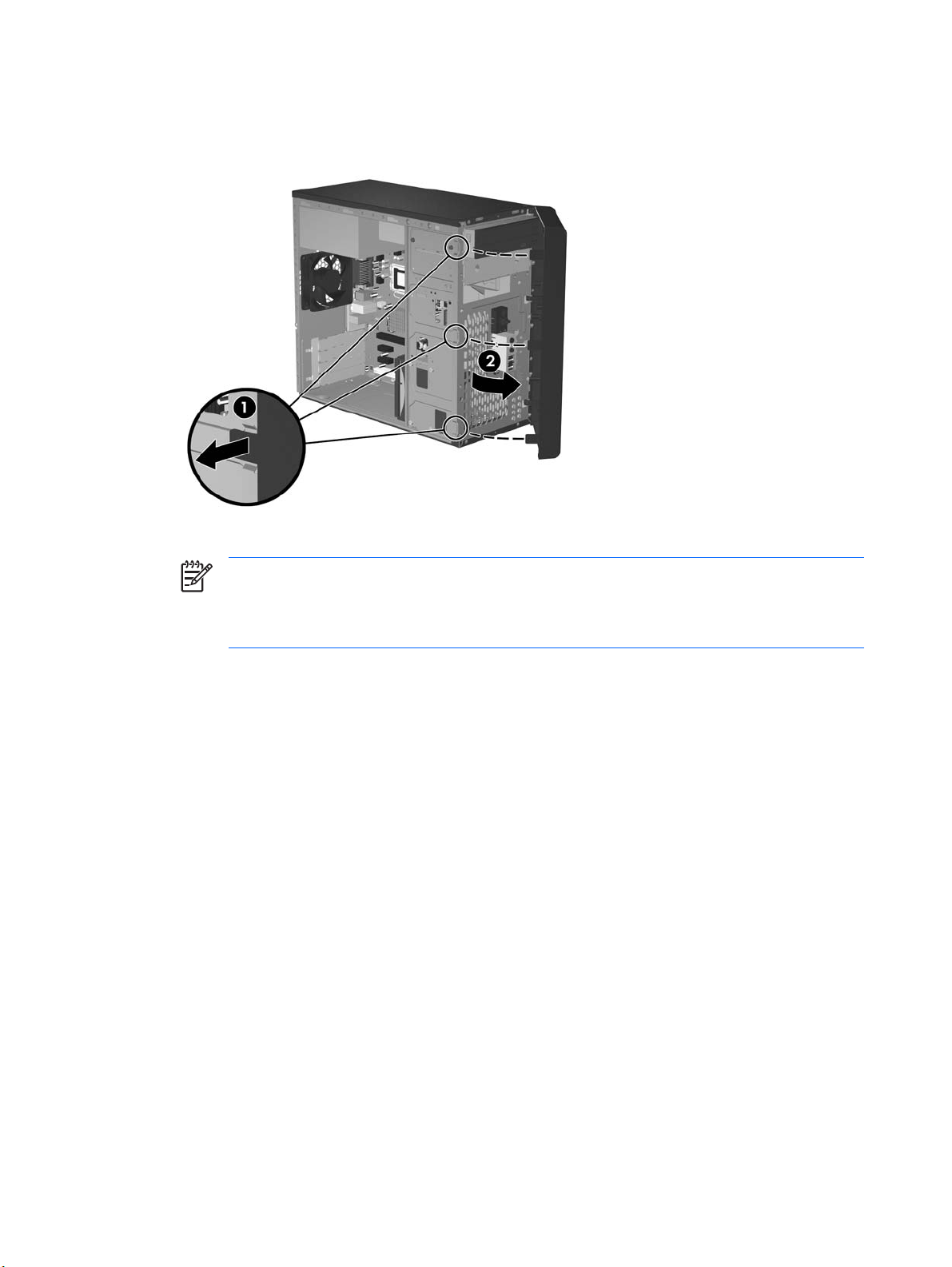
5. Για να αφαιρέσετε την πρόσοψη, τραβήξτε προς τα έξω και τις τρεις προεξοχές που βρίσκονται
στην αριστερή πλευρά της πρόσοψης (1) και περιστρέψτε την πρόσοψη για να την αφαιρέσετε από
το πλαίσιο (2), ξεκινώντας από την αριστερή πλευρά και συνεχίζοντας µε τη δεξιά.
Εικόνα 2-2 Αφαίρεση πρόσοψης
ΣΗΜΕΙΩΣΗ: Για να επανατοποθετήσετε την πρόσοψη, εισάγετε τα τρία άγκιστρα της
δεξιάς πλευράς της πρόσοψης στις ορθογώνιες οπές του πλαισίου και περιστρέψτε την
πρόσοψη για να την τοποθετήσετε στη θέση της, έτσι ώστε οι τρεις προεξοχές στο αριστερό
τµήµα της πρόσοψης να κλειδώσουν στις υποδοχές του πλαισίου.
4 Κεφάλαιο 2 Αναβαθµίσεις υλικού ELWW

Αφαίρεση καλύµµατος κενής θέσης πλαισίου 5,25"
Εάν ο υπολογιστής σας δεν διαθέτει εγκατεστηµένη µονάδα στην προαιρετική υποδοχή 5.25", η
υποδοχή θα είναι κλεισµένη από ένα κάλυµµα κενής θέσης. Εάν θέλετε να προσθέσετε µ ια µονάδα στην
προαιρετική υποδοχή, θα πρέπει πρώτα να αφαιρέσετε το κάλυµµα κενής θέσης.
1. Απενεργοποιήστε τον υπολογιστή µέσω του λειτουργικού συστήµατος
απενεργοποιήστε τις όποιες εξωτερικές συσκευές.
2. Αποσυνδέστε το καλώδιο τροφοδοσίας από την πρίζα και τον υπολογιστή και αποσυνδέστε τυχόν
εξωτερικές συσκευές.
3. Αφαιρέστε το κάλυµµα πρόσβασης και την πρόσοψη. ∆είτε
και της πρόσοψης του υπολογιστή στη σελίδα 3.
4. Ενώ βλέπετε το εσωτερικό της πρόσοψης, πιέστε τις δύο προεξοχές συγκράτησης που βρίσκονται
στη δεξιά πλευρά προς την εξωτερική άκρη της πρόσοψης (1) και τραβήξτε το κάλυµµα της κενής
θέσης προς τα µέσα για να το αφαιρέσετε (2).
Αφαίρεση του καλύµµατος πρόσβασης
και, στη συνέχεια,
Εικόνα 2-3 Αφαίρεση καλύµµατος κενής θέσης 5,25"
ΣΗΜΕΙΩΣΗ: Για να τοποθετήσετε ένα κάλυµµα κενής θέσης 5,25", σύρετε την αριστερή πλευρά
του καλύµµατος κενής θέσης στις δύο εσοχές συγκράτησης στην αριστερή πλευρά της πρόσοψης
και στη συνέχεια κουµπώστε στη θέση της και τη δεξιά πλευρά του καλύµµατος κενής θέσης.
ELWW Αφαίρεση καλύµµατος κενής θέσης πλαισίου 5,25" 5
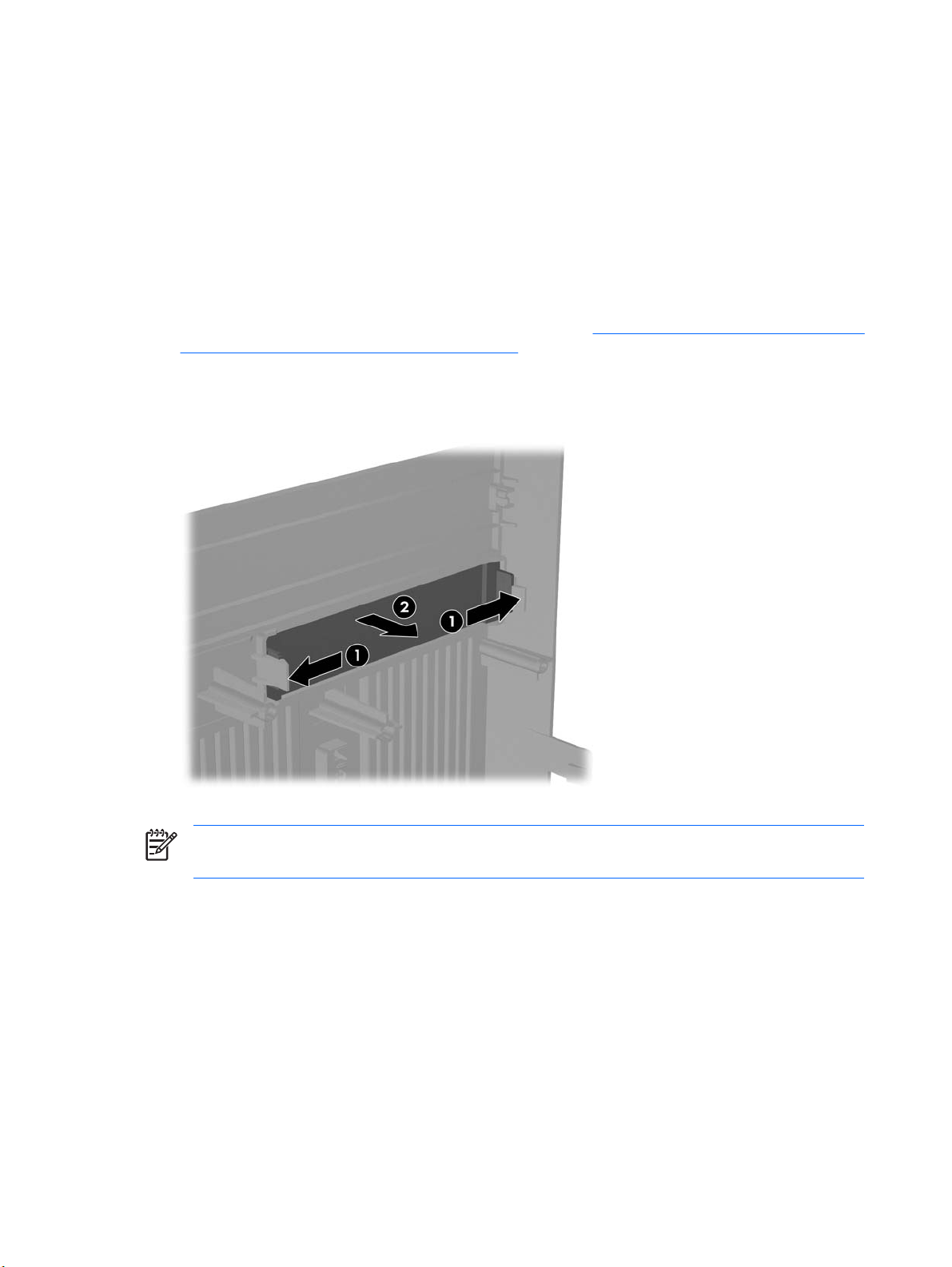
Αφαίρεση καλύµµατος κενής θέσης πλαισίου 3,5"
Εάν ο υπολογιστής σας δεν διαθέτει συσκευή στην υποδοχή 3,5", η υποδοχή θα είναι κλεισµένη από
ένα κάλυµµα κενής θέσης. Εάν θέλετε να εγκαταστήσετε µια συσκευή στην υποδοχή 3,5", θα πρέπει
πρώτα να αφαιρέσετε το κάλυµµα κενής θέσης.
1. Απενεργοποιήστε τον υπολογιστή µέσω του λειτουργικού συστήµατος και, στη συνέχεια,
απενεργοποιήστε
2. Αποσυνδέστε το καλώδιο τροφοδοσίας από την πρίζα και τον υπολογιστή και αποσυνδέστε τυχόν
εξωτερικές συσκευές.
τις όποιες εξωτερικές συσκευές.
3. Αφαιρέστε το κάλυµµα πρόσβασης και την πρόσοψη. ∆είτε
και της πρόσοψης του υπολογιστή στη σελίδα 3.
4. Ενώ βλέπετε το εσωτερικό της πρόσοψης, πιέστε προς τα έξω τις δύο προεξοχές συγκράτησης
που βρίσκονται σε κάθε πλευρά του καλύµµατος κενής θέσης (1) και τραβήξτε το κάλυµµα κενής
θέσης προς τα µέσα για να το αφαιρέσετε (2).
Αφαίρεση του καλύµµατος πρόσβασης
Εικόνα 2-4 Αφαίρεση καλύµµατος κενής θέσης 3,5"
ΣΗΜΕΙΩΣΗ: Για να τοποθετήσετε ένα κάλυµµα κενής θέσης 3.5", πιέστε το προς τα µέσα από
το εσωτερικό της πρόσοψης, έτσι ώστε να κουµπώσει στη θέση του.
6 Κεφάλαιο 2 Αναβαθµίσεις υλικού ELWW
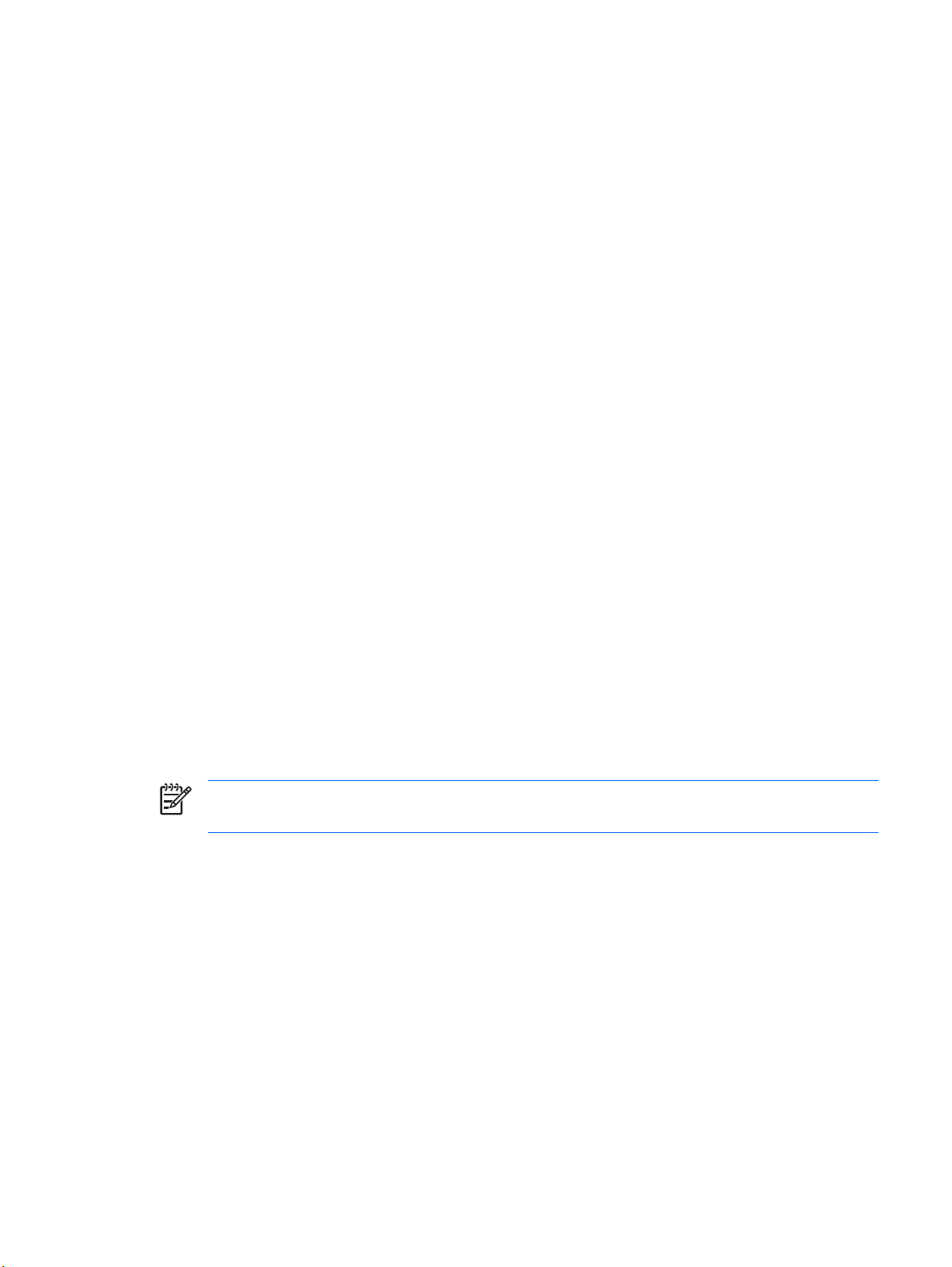
Εγκατάσταση πρόσθετης µνήµης
Ο υπολογιστής διαθέτει µονάδες µνήµης διπλής εισόδου (DIMM) τύπου DDR2-SDRAM (∆ιπλή ταχύτητα
δεδοµένων-Σύγχρονη δυναµική µνήµη τυχαίας προσπέλασης).
Μνήµες DIMM
Οι υποδοχές µνήµης στη µητρική κάρτα µπορούν να δεχτούν έως και δύο τυποποιηµένες µονάδες
µνήµης DIMM. Αυτές οι υποδοχές µνήµης φέρουν τουλάχιστον µία προεγκατεστηµένη µονάδα
µνήµης DIMM. Οι υποδοχές φέρουν τις ενδείξεις DIMM1 και DIMM2. Για µέγιστη υποστήριξη µνήµης,
µπορείτε να βάλετε στη µητρική κάρτα έως και 2GB (2 x 1GB) µ
DDR2-SDRAM DIMM
Για τη σωστή λειτουργία του συστήµατος, οι µονάδες µνήµης DIMM DDR2-SDRAM πρέπει να είναι:
τυποποιηµένες µονάδες 240 ακίδων
●
συµβατές µε PC2-5300 667 MHz χωρίς αποθηκευτική µνήµη
●
DDR2-SDRAM DIMM 1,9 V
●
Οι µνήµες DIMM DDR2-SDRAM πρέπει επίσης:
να υποστηρίζουν αδράνεια CAS 4 (CL = 4) για PC2-5300 667 MHz
●
νήµη.
να περιέχουν τις υποχρεωτικές πληροφορίες εντοπισµού σειριακής παρουσίας (SPD) του
●
Συµβουλίου σχεδιασµού ηλεκτρονικών
Επιπλέον, ο υπολογιστής υποστηρίζει:
τεχνολογίες µνήµης 256 Mbit, 512 Mbit και 1 Gbit εκτός ECC
●
µνήµες DIMM µίας και δύο όψεων
●
µνήµες DIMM κατασκευασµένες µε συσκευές DDR x8 και x16. Οι µνήµες DIMM κατασκευασµένες
●
µε SDRAM x4 δεν υποστηρίζονται.
ΣΗΜΕΙΩΣΗ: ∆εν θα πραγµατοποιηθεί εκκίνηση του συστήµατος, εάν εγκαταστήσετε µη
υποστηριζόµενες µονάδες µνήµης DIMM.
συσκευών (JEDEC)
ELWW Εγκατάσταση πρόσθετης µνήµης 7

Εγκατάσταση µονάδων µνήµης DIMM
ΠΡΟΣΟΧΗ: Πριν προσθέσετε ή αφαιρέσετε µονάδες µνήµης, πρέπει να αποσυνδέσετε το
καλώδιο τροφοδοσίας και να περιµένετε περίπου 30 δευτερόλεπτα, προκειµένου να αφαιρεθεί
τυχόν ενέργεια. Ανεξάρτητα από την κατάσταση λειτουργίας, πάντα παρέχεται τάση στις µονάδες
µνήµης, εφόσον ο υπολογιστής είναι συνδεδεµένος σε ενεργή πρίζα εναλλασσόµενου ρεύµατος.
προσθήκη ή αφαίρεση µονάδων µνήµης παρουσία τάσης ενδέχεται να προκαλέσει
Η
ανεπανόρθωτη ζηµιά στις µονάδες µνήµης ή στη µητρική κάρτα. Αν µια φωτεινή ένδειξη στη
µητρική κάρτα είναι ενεργοποιηµένη, τότε υπάρχει ακόµα τάση.
Οι υποδοχές των µονάδων µ νήµης έχουν επιχρυσωµένες µεταλλικές επαφές. Όταν αναβαθµίζετε
τη µνήµη, είναι πολύ σηµαντικό να χρησιµοποιείτε µονάδες µνήµης µε επιχρυσωµένες µεταλλικές
επαφές, ώστε να αποτραπεί η διάβρωση ή/και η οξείδωση που µπορεί να προέλθει από την
επαφή ασύµβατων µετάλλων.
Ο στατικός ηλεκτρισµός µπορεί να προκαλέσει βλάβη στα ηλεκτρονικά εξαρτήµατα του
υπολογιστή ή
έχετε αποβάλει τον στατικό ηλεκτρισµό από το σώµα σας αγγίζοντας στιγµιαία ένα γειωµένο
µεταλλικό αντικείµενο.
Όταν χειρίζεστε µια µονάδα µνήµης, πρέπει να προσέχετε να µην αγγίξετε τις επαφές.
∆ιαφορετικά, ενδέχεται να προκληθεί βλάβη στη µονάδα.
1. Απενεργοποιήστε τον υπολογιστή µέσω του λειτουργικού συστήµατος και, στη συνέχεια,
απενεργοποιήστε τις όποιες εξωτερικές συσκευές.
στις προαιρετικές κάρτες. Πριν ξεκινήσετε αυτές τις διαδικασίες, βεβαιωθείτε ότι
2. Αποσυνδέστε το καλώδιο τροφοδοσίας από την πρίζα και τον υπολογιστή και αποσυνδέστε τυχόν
εξωτερικές συσκευές.
3. Αφαιρέστε το κάλυµµα πρόσβασης του υπολογιστή.
4. Εντοπίστε τις υποδοχές των µονάδων µνήµης στη µητρική κάρτα.
ΠΡΟΕΙ∆/ΣΗ! Για να αποφύγετε τον κίνδυνο τραυµατισµού από την επαφή µε θερµές
επιφάνειες, αφήστε τα εσωτερικά εξαρτήµατα του συστήµατος να κρυώσουν, πριν τα
ακουµπήσετε.
8 Κεφάλαιο 2 Αναβαθµίσεις υλικού ELWW

5. Ανοίξτε και τις δύο ασφάλειες της υποδοχής µονάδας µνήµης (1) και τοποθετήστε τη µονάδα
µνήµης στην υποδοχή (2).
Εικόνα 2-5 Εγκατάσταση µονάδας µνήµης DIMM
ΣΗΜΕΙΩΣΗ: Μια µονάδα µνήµης µπορεί να εγκατασταθεί µόνο µε έναν τρόπο. Ταιριάξτε
την εγκοπή της µονάδας µε την προεξοχή στην υποδοχή µνήµης.
6. Πιέστε τη µονάδα µέσα στην υποδοχή, φροντίζοντας να τοποθετηθεί κανονικά στη θέση της.
Βεβαιωθείτε ότι οι ασφάλειες βρίσκονται στην κλειστή θέση (3).
7. Επανατοποθετήστε το κάλυµµα πρόσβασης του υπολογιστή.
8. Συνδέστε ξανά το καλώδιο τροφοδοσίας και ενεργοποιήστε τον υπολογιστή. Ο υπολογιστής θα
πρέπει να αναγνωρίσει αυτόµατα την πρόσθετη µνήµη, την
επόµενη φορά που θα τον θέσετε σε
λειτουργία.
ELWW Εγκατάσταση πρόσθετης µνήµης 9

Εγκατάσταση κάρτας επέκτασης
Ο υπολογιστής διαθέτει δύο τυποποιηµένες υποδοχές επέκτασης PCI, που µπορούν να δεχτούν κάρτες
επέκτασης µήκους έως και 17,46 cm (6,875 ίντσες). Ο υπολογιστής διαθέτει επίσης µία υποδοχή
επέκτασης PCI Express x1 και µία υποδοχή επέκτασης PCI Express x16.
1. Απενεργοποιήστε τον υπολογιστή µέσω του λειτουργικού συστήµατος και, στη συνέχεια,
απενεργοποιήστε τις όποιες εξωτερικές συσκευές.
2. Αποσυνδέστε το καλώδιο τροφοδοσίας από την
πρίζα και τον υπολογιστή και αποσυνδέστε τυχόν
εξωτερικές συσκευές.
3. Αφαιρέστε το κάλυµµα πρόσβασης και τοποθετήστε τον υπολογιστή πλαγίως, µε το άνοιγµα προς
τα εσωτερικά εξαρτήµατα προς τα πάνω.
4. Στην πίσω πλευρά του υπολογιστή, αφαιρέστε τη βίδα που ασφαλίζει στη θέση της την κλειδαριά
του καλύµµατος υποδοχής (1) και
σύρετε την κλειδαριά του καλύµµατος υποδοχής πάνω και εκτός
των υποδοχών, έτσι ώστε να την αφαιρέσετε από τον υπολογιστή (2).
Εικόνα 2-6 Απελευθέρωση της κλειδαριάς του καλύµµατος υποδοχής
5. Εάν εγκαθιστάτε για πρώτη φορά κάρτα επέκτασης, θα πρέπει να χρησιµοποιήσετε ένα επίπεδο
κατσαβίδι για να βγάλετε το µεταλλικό προστατευτικό στην πίσω πλευρά του υπολογιστή, που
καλύπτει την υποδοχή επέκτασης. Βεβαιωθείτε ότι αφαιρείτε το κατάλληλο προστατευτικό για την
κάρτα επέκτασης που θέλετε να
Αφαιρούµενο προστατευτικό Τύπος κάρτας επέκτασης
Πάνω προστατευτικό PCI Express x16
∆εύτερο προστατευτικό PCI Express x1
Τρίτο προστατευτικό PCI Express x1
Κάτω προστατευτικό PCI
εγκαταστήσετε.
10 Κεφάλαιο 2 Αναβαθµίσεις υλικού ELWW

6. Κρατήστε την κάρτα επέκτασης ακριβώς πάνω από την υποδοχή επέκτασης της µητρικής κάρτας
και µετακινήστε την κάρτα προς το πίσω µέρος του πλαισίου, ώστε το κάτω µέρος του βραχίονα
της κάρτας να ολισθήσει µέσα στην µικρή υποδοχή του πλαισίου. Πιέστε την κάρτα προς τα κάτω
στην υποδοχή επέκτασης της µητρικής κάρτας.
Εικόνα 2-7 Εγκατάσταση κάρτας επέκτασης
ΣΗΜΕΙΩΣΗ: Κατά την εγκατάσταση µιας κάρτας επέκτασης, πιέστε σταθερά την κάρτα
ώστε ολόκληρη η επιφάνεια σύνδεσης να εφαρµόσει σωστά στην υποδοχή της κάρτας
επέκτασης.
7. Πιέζοντας ελαφρά το βραχίονα της κάρτας επέκτασης πάνω στο πλαίσιο, σπρώξτε την κλειδαριά
του καλύµµατος υποδοχής προς τα κάτω, ώστε να κινηθεί προς τους βραχίονες της κάρτας
επέκτασης και τα καλύµµατα υποδοχής, προκειµένου να τα ασφαλίσετε στη θέση τους και
επανατοποθετήστε τη βίδα που ασφαλίζει την κλειδαριά του καλύ
µµατος υποδοχής.
8. Εάν είναι απαραίτητο, συνδέστε την εγκατεστηµένη κάρτα µε εξωτερικά καλώδια. Εάν είναι
απαραίτητο, συνδέστε τη µητρική κάρτα του συστήµατος µε τα εσωτερικά καλώδια.
9. Επανατοποθετήστε το κάλυµµα πρόσβασης του υπολογιστή και επανασυνδέστε το καλώδιο
τροφοδοσίας.
ΣΗΜΕΙΩΣΗ: Για να αφαιρέσετε µια κάρτα επέκτασης, ακολουθήστε αντίστροφα τη διαδικασία
εγκατάστασης.
ΠΡΟΣΟΧΗ: Μετά την αφαίρεση µιας κάρτας επέκτασης, πρέπει να την αντικαταστήσετε µε µια
καινούρια κάρτα ή ένα κάλυµµα υποδοχής επέκτασης, προκειµένου να διασφαλίσετε τη σωστή
ψύξη των εσωτερικών εξαρτηµάτων κατά τη λειτουργία.
ELWW Εγκατάσταση κάρτας επέκτασης 11
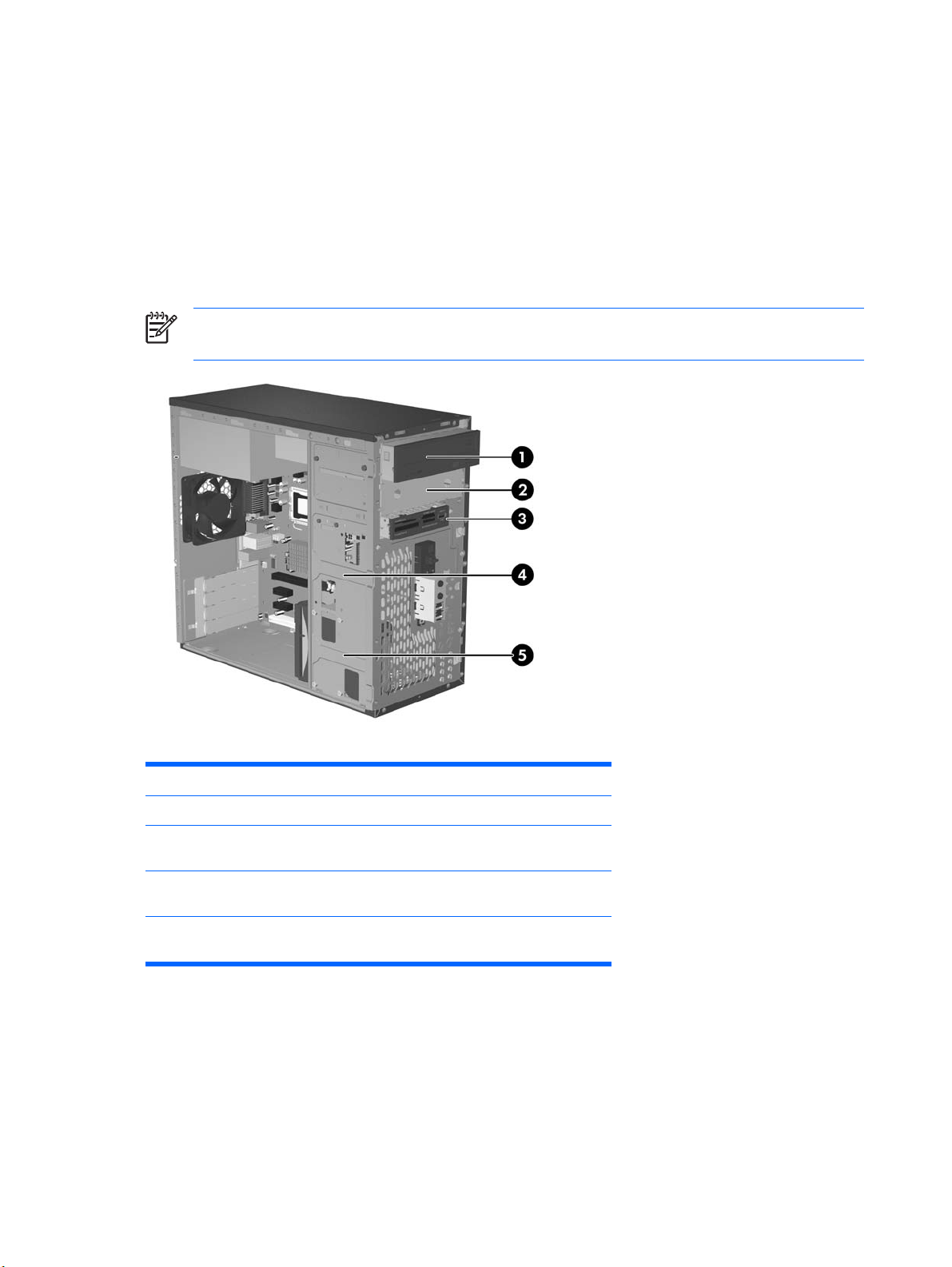
Αντικατάσταση ή αναβάθµιση µονάδας
Ο υπολογιστής υποστηρίζει έως και πέντε µονάδες, οι οποίες µπορούν να εγκατασταθούν σε διάφορες
διαµορφώσεις.
Η ενότητα αυτή περιγράφει τη διαδικασία αντικατάστασης ή αναβάθµισης των µονάδων αποθήκευσης.
Για να αφαιρέσετε και να τοποθετήσετε τις βίδες-οδηγούς και συγκράτησης σε µια µονάδα, θα
χρειαστείτε κατσαβίδι τύπου Torx T-15.
Εντοπισµός θέσεων µονάδων
ΣΗΜΕΙΩΣΗ: Η διαµόρφωση µονάδας που απεικονίζεται παρακάτω µπορεί να διαφέρει από
αυτή του υπολογιστή σας.
Εικόνα 2-8 Θέσεις µονάδων
1 Εξωτερική υποδοχή µονάδας οπτικού δίσκου µισού ύψους 5,25 ιντσών
2 Εξωτερική υποδοχή προαιρετικής µονάδας µισού ύψους 5,25 ιντσών
3 Εξωτερική υποδοχή προαιρετικής µονάδας 3,5 ιντσών (απεικονίζεται η
συσκευή ανάγνωσης καρτών µέσων)
4 Εσωτερική υποδοχή 3,5 ιντσών ύψους 1/3 για προαιρετικό, δευτερεύοντα
σκληρό δίσκο
5 Εσωτερική υποδοχή 3,5 ιντσών ύψους 1/3 για τον πρωτεύοντα σκληρό
δίσκο
1
Στην εξωτερική υποδοχή προαιρετικού δίσκου 3,5 ιντσών τοποθετείται µονάδα δισκέτας ή συσκευή ανάγνωσης καρτών
µέσων.
1
12 Κεφάλαιο 2 Αναβαθµίσεις υλικού ELWW

Συνδέσεις µονάδας µητρικής κάρτας
Ακολουθήστε τις οδηγίες που εµφανίζονται στο ακόλουθο σκίτσο και πίνακα κατά τη σύνδεση µονάδων
στη µητρική κάρτα.
Εικόνα 2-9 Συνδέσεις µονάδας µητρικής κάρτας
∆ιαµόρφωση µονάδας Συνδέσεις µητρικής κάρτας
1 σκληρός δίσκος
1 µονάδα οπτικού δίσκου
1 σκληρός δίσκος
2 µονάδες οπτικού δίσκου
2 σκληροί δίσκοι
1 µονάδα οπτικού δίσκου
2 σκληροί δίσκοι
2 µονάδες οπτικού δίσκου
συσκευή ανάγνωσης καρτών
µέσων
µονάδα δισκέτας (6) σύνδεση PATA (µαύρη)
πρωτεύων σκληρός δίσκος: (1) SATA1
µονάδα οπτικού δίσκου: (2) SATA2
πρωτεύων σκληρός δίσκος: (1) SATA1
πρώτη µονάδα οπτικού δίσκου: (2) SATA2
δεύτερη µονάδα οπτικού δίσκου: (4) SATA4
πρωτεύων σκληρός δίσκος: (1) SATA1
δευτερεύων σκληρός δίσκος: (3) SATA3
µονάδα οπτικού δίσκου: (2) SATA2
πρωτεύων σκληρός δίσκος: (1) SATA1
δευτερεύων σκληρός δίσκος: (3) SATA3
πρώτη µονάδα οπτικού δίσκου: (2) SATA2
δεύτερη µονάδα οπτικού δίσκου: (4) SATA4
(5) σύνδεση USB (λευκή)
ELWW Αντικατάσταση ή αναβάθµιση µονάδας 13

Αφαίρεση µονάδας οπτικού δίσκου 5,25 ιντσών
1. Απενεργοποιήστε τον υπολογιστή µέσω του λειτουργικού συστήµατος και, στη συνέχεια,
απενεργοποιήστε τις όποιες εξωτερικές συσκευές.
2. Αποσυνδέστε το καλώδιο τροφοδοσίας από την πρίζα και τον υπολογιστή και αποσυνδέστε τυχόν
εξωτερικές συσκευές.
3. Αφαιρέστε το κάλυµµα πρόσβασης και την πρόσοψη. ∆είτε
και της πρόσοψης του υπολογιστή στη σελίδα 3.
4. Αποσυνδέστε τα καλώδια τροφοδοσίας και δεδοµένων από την πίσω πλευρά της µονάδας.
5. Αφαιρέστε τις δύο βίδες συγκράτησης που ασφαλίζουν τη µονάδα στην υποδοχή (1) και στη
συνέχεια γλιστρήστε τη µονάδα προς τα µπροστά και έξω από την υποδοχή (2).
Αφαίρεση του καλύµµατος πρόσβασης
Εικόνα 2-10 Αφαίρεση εξωτερικής µονάδας 5,25 ιντσών
Για να εγκαταστήσετε µια µονάδα, ακολουθήστε αντίστροφα τη διαδικασία αφαίρεσης. Βεβαιωθείτε ότι
τοποθετήσατε µια βίδα-οδηγό στην µπροστινή δεξιά πλευρά της νέας µονάδας. Η βίδα-οδηγός συµβάλει
στην στερέωση της µονάδας στη θέση της.
ΣΗΜΕΙΩΣΗ: Εάν εγκαθιστάτε µονάδα στην κάτω υποδοχή µονάδας 5,25 ιντσών, αφαιρέστε το
µεταλλικό προστατευτικό που καλύπτει την υποδοχή, πιέζοντας προς τα µέσα την ασηµένια
προεξοχή στην αριστερή πλευρά του πλαισίου, και στη συνέχεια τραβήξτε το προστατευτικό προς
τα έξω από τη µπροστινή πλευρά του πλαισίου.
Στο µπροστινό µέρος του πλαισίου, πίσω από
βίδες-οδηγοί/βίδες συγκράτησης. Οι τέσσερις έχουν τυποποιηµένα σπειρώµατα 6-32 και οι
υπόλοιπες τέσσερις έχουν µετρικά σπειρώµατα M3. Οι τυποποιηµένες βίδες χρησιµοποιούνται
για σκληρούς δίσκους και έχουν ασηµί φινίρισµα. Οι µετρικές βίδες χρησιµοποιούνται για όλες
τις άλλες µονάδες και έχουν µ
βίδες-οδηγούς στη µονάδα.
14 Κεφάλαιο 2 Αναβαθµίσεις υλικού ELWW
αύρο φινίρισµα. Βεβαιωθείτε ότι έχετε εγκαταστήσει τις κατάλληλες
την πρόσοψη, υπάρχουν συνολικά οκτώ επιπλέον

Αφαίρεση συσκευής ανάγνωσης καρτών µέσων 3,5 ιντσών ή µονάδας
δισκέτας
Στην εξωτερική υποδοχή µονάδας 3,5 ιντσών µπορεί να τοποθετηθεί µια µ ονάδα δισκέτας ή µια συσκευή
ανάγνωσης καρτών µέσων. Η διαδικασία αφαίρεσης είναι ίδια και για τις δύο συσκευές.
1. Απενεργοποιήστε τον υπολογιστή µέσω του λειτουργικού συστήµατος και, στη συνέχεια,
απενεργοποιήστε τις όποιες εξωτερικές συσκευές.
2. Αποσυνδέστε το καλώδιο τροφοδοσίας από την πρίζα
και τον υπολογιστή και αποσυνδέστε τυχόν
εξωτερικές συσκευές.
3. Αφαιρέστε το κάλυµµα πρόσβασης και την πρόσοψη. ∆είτε
Αφαίρεση του καλύµµατος πρόσβασης
και της πρόσοψης του υπολογιστή στη σελίδα 3.
4. Εάν πρόκειται για συσκευή ανάγνωσης καρτών µέσων, αποσυνδέστε το εσωτερικό καλώδιο USB
από τη µητρική κάρτα. Εάν πρόκειται για µονάδα δισκέτας, αποσυνδέστε τα καλώδια τροφοδοσίας
και δεδοµένων από την πίσω πλευρά της µονάδας.
5. Αφαιρέστε τις δύο βίδες συγκράτησης που ασφαλίζουν τη µονάδα στην υποδοχή (1) και στη
συνέχεια γλιστρήστε τη µονάδα
προς τα µπροστά και έξω από την υποδοχή (2).
Εικόνα 2-11 Αφαίρεση συσκευής 3,5 ιντσών (απεικονίζεται συσκευή ανάγνωσης καρτών µέσων)
Για να εγκαταστήσετε µια µονάδα, ακολουθήστε αντίστροφα τη διαδικασία αφαίρεσης. Για πληροφορίες
σχετικά µε τη σωστή θέση των βιδών συγκράτησης και των βιδών-οδηγών, ανατρέξτε στον παρακάτω
πίνακα.
Συσκευή Βίδες συγκράτησης Βίδες-οδηγοί
Μονάδα δισκέτας 2 (ένδειξη “FDD” στο πλαίσιο) 1 (µπροστινή αριστερή πλευρά
Συσκευή ανάγνωσης
καρτών µέσων
2 (ένδειξη “CR” στο πλαίσιο) καµία
της µονάδας)
ELWW Αντικατάσταση ή αναβάθµιση µονάδας 15

ΣΗΜΕΙΩΣΗ: Εάν είναι η πρώτη φορά που εγκαθιστάτε µονάδα στην εξωτερική υποδοχή
µονάδας 3,5 ιντσών, χρησιµοποιήστε ένα επίπεδο κατσαβίδι για να βγάλετε το µεταλλικό
προστατευτικό που καλύπτει την υποδοχή.
Στο µπροστινό µέρος του πλαισίου, πίσω από την πρόσοψη, υπάρχουν συνολικά οκτώ επιπλέον
βίδες-οδηγοί/βίδες συγκράτησης. Οι τέσσερις έχουν τυποποιηµένα σπειρώ
υπόλοιπες τέσσερις έχουν µετρικά σπειρώµατα M3. Οι τυποποιηµένες βίδες χρησιµοποιούνται
για σκληρούς δίσκους και έχουν ασηµί φινίρισµα. Οι µετρικές βίδες χρησιµοποιούνται για όλες
τις άλλες µονάδες και έχουν µαύρο φινίρισµα. Βεβαιωθείτε ότι έχετε εγκαταστήσει τις κατάλληλες
βίδες-οδηγούς στη µονάδα.
Αφαίρεση σκληρού δίσκου 3,5 ιντσών
ΠΡΟΣΟΧΗ: Πριν αφαιρέσετε το σκληρό δίσκο, βεβαιωθείτε ότι έχετε δηµιουργήσει ένα σετ
δίσκων επαναφοράς µέσω του προγράµµατος ΗP Backup and Recovery Manager και ότι έχετε
κρατήσει αντίγραφα ασφαλείας των προσωπικών σας αρχείων σε εξωτερική συσκευή
αποθήκευσης. Εάν δεν το κάνετε, θα υπάρξει απώλεια δεδοµένων. Αφού επανατοποθετήσετε
τον πρωτεύοντα σκληρό δίσκο, θα πρέπει να φορτώσετε
από τον κατασκευαστή, χρησιµοποιώντας το σετ δίσκων επαναφοράς.
1. Απενεργοποιήστε τον υπολογιστή µέσω του λειτουργικού συστήµατος και, στη συνέχεια,
απενεργοποιήστε τις όποιες εξωτερικές συσκευές.
2. Αποσυνδέστε το καλώδιο τροφοδοσίας από την πρίζα και τον υπολογιστή και αποσυνδέστε τυχόν
εξωτερικές συσκευές.
µατα 6-32 και οι
τα αρχεία ΗΡ που ήταν εγκατεστηµένα
3. Αφαιρέστε το κάλυµµα πρόσβασης και την πρόσοψη. ∆είτε
και της πρόσοψης του υπολογιστή στη σελίδα 3.
4. Αποσυνδέστε τα καλώδια τροφοδοσίας και δεδοµένων από την πίσω πλευρά του σκληρού δίσκου.
5. Αφαιρέστε τις τέσσερις βίδες συγκράτησης που ασφαλίζουν τη µονάδα στην υποδοχή (1) και στη
συνέχεια σύρετε τη µονάδα προς τα πίσω και έξω από την υποδοχή (2).
Αφαίρεση του καλύµµατος πρόσβασης
Εικόνα 2-12 Αφαίρεση σκληρού δίσκου 3,5 ιντσών
16 Κεφάλαιο 2 Αναβαθµίσεις υλικού ELWW

ΣΗΜΕΙΩΣΗ: Για να εγκαταστήσετε έναν σκληρό δίσκο, αντιστρέψτε την διαδικασία αφαίρεσης.
Για τις µονάδες που τοποθετούνται σε υποδοχή σκληρού δίσκου 3,5 ιντσών, δεν απαιτούνται
βίδες-οδηγοί.
ELWW Αντικατάσταση ή αναβάθµιση µονάδας 17

Εγκατάσταση κλειδαριάς ασφαλείας
Για λόγους φυσικής προστασίας του υπολογιστή, µπορείτε να εγκαταστήσετε στην πίσω πλευρά του
µια προαιρετική κλειδαριά ασφαλείας.
Εικόνα 2-13 Εγκατάσταση κλειδαριάς ασφαλείας
ΣΗΜΕΙΩΣΗ: Η υποδοχή της κλειδαριάς ασφαλείας µπορεί να βρίσκεται σε διαφορετικό σηµείο
στον υπολογιστή σας.
18 Κεφάλαιο 2 Αναβαθµίσεις υλικού ELWW

3 Αντικατάσταση µπαταρίας
Η µπαταρία που συνοδεύει τον υπολογιστή, τροφοδοτεί το ρολόι πραγµατικού χρόνου. Για να
αντικαταστήσετε τη µπαταρία, χρησιµοποιήστε µπαταρία αντίστοιχη µε αυτή που ήταν αρχικά
τοποθετηµένη στον υπολογιστή. Ο υπολογιστής διατίθεται µε µπαταρία λιθίου 3 V τύπου κέρµατος.
ΠΡΟΕΙ∆/ΣΗ! Ο υπολογιστής περιέχει µια εσωτερική µπαταρία λιθίου-διοξειδίου του µαγγανίου.
Μη κατάλληλος χειρισµός της µπαταρίας µπορεί να προκαλέσει πυρκαγιά και εγκαύµατα. Για να
µειώσετε τον κίνδυνο τραυµατισµού:
Μην επιχειρήσετε να επαναφορτίσετε τη µπαταρία.
Αποφύγετε την έκθεση σε θερµοκρασίες υψηλότερες των 60°C (140°F).
Μην αποσυναρµολογείτε την
επαφών, την πτώση, τη διάτρηση ή την απόρριψή της σε φωτιά ή νερό.
Αντικαταστήστε τη µόνο µε µπαταρία της HP σχεδιασµένη για το συγκεκριµένο προϊόν.
ΠΡΟΣΟΧΗ: Πριν αντικαταστήσετε τη µπαταρία, είναι σηµαντικό να κρατήσετε αντίγραφα
ασφαλείας των ρυθµίσεων CMOS του υπολογιστή. Όταν αφαιρείτε ή αντικαθιστάτε τη µπαταρία,
οι ρυθµίσεις CMOS διαγράφονται. Για πληροφορίες σχετικά µε τη δηµιουργία αντιγράφων
ασφαλείας των ρυθµίσεων CMOS, ανατρέξτε στον Οδηγό του βοηθητικού προγράµµατος
Computer Setup (F10) στο Documentation and Diagnostics CD.
Ο στατικός ηλεκτρισµ
υπολογιστή ή στον προαιρετικό εξοπλισµό. Πριν ξεκινήσετε αυτές τις διαδικασίες, βεβαιωθείτε
ότι έχετε αποβάλει τον στατικό ηλεκτρισµό από το σώµα σας αγγίζοντας στιγµιαία ένα γειωµένο
µεταλλικό αντικείµενο.
ΣΗΜΕΙΩΣΗ: Η διάρκεια ζωής της µπαταρίας λιθίου µπορεί να παραταθεί, αν συνδέσετε τον
υπολογιστή σε ενεργή πρίζα AC. Η µπαταρία λιθίου χρησιµοποιείται µόνο όταν ο υπολογιστής
∆ΕΝ τροφοδοτείται µε ρεύµα AC.
Η HP προτρέπει τους πελάτες της να ανακυκλώνουν τον χρησιµοποιηµένο ηλεκτρονικό
εξοπλισµό, τα γνήσια δοχεία µελανιού της HP, και τις
περισσότερες πληροφορίες σχετικά µε τα προγράµµατα ανακύκλωσης, επισκεφθείτε τη
διεύθυνση
http://www.hp.com/recycle.
ός µπορεί να προκαλέσει βλάβη στα ηλεκτρονικά εξαρτήµατα του
µπαταρία και αποφύγετε το βραχυκύκλωµα των εξωτερικών
επαναφορτιζόµενες µπαταρίες. Για
1. Αφαιρέστε/αποσυνδέστε τυχόν συσκευές ασφαλείας που εµποδίζουν το άνοιγµα του υπολογιστή.
2. Αφαιρέστε από τον υπολογιστή όλα τα αφαιρούµενα µέσα, όπως δισκέτες ή CD.
3. Απενεργοποιήστε τον υπολογιστή µέσω του λειτουργικού συστήµατος και, στη συνέχεια,
απενεργοποιήστε τις όποιες εξωτερικές συσκευές.
ELWW 19

4. Αποσυνδέστε το καλώδιο τροφοδοσίας από την πρίζα και αποσυνδέστε τυχόν εξωτερικές
συσκευές.
ΠΡΟΣΟΧΗ: Ανεξάρτητα από την κατάσταση λειτουργίας, στη µητρική κάρτα υπάρχει
πάντα τάση εφόσον το σύστηµα παραµένει συνδεδεµένο σε ενεργή πρίζα εναλλασσόµενου
ρεύµατος. Πρέπει να αποσυνδέσετε το καλώδιο τροφοδοσίας προκειµένου να αποφύγετε
την πρόκληση ζηµιάς στα εσωτερικά εξαρτήµατα του υπολογιστή.
5. Αφαιρέστε το κάλυµµα πρόσβασης του υπολογιστή.
6. Εντοπίστε τη µπαταρία και τη θήκη της µπαταρίας στη µητρική κάρτα.
ΣΗΜΕΙΩΣΗ: Σε ορισµένα µοντέλα υπολογιστών, ενδέχεται να χρειαστεί να αφαιρέσετε ένα
εσωτερικό εξάρτηµα, προκειµένου να αποκτήσετε πρόσβαση στην µπαταρία.
7. Ακολουθήστε τις παρακάτω οδηγίες για την αντικατάσταση της µπαταρίας, ανάλογα µε τον τύπο
της θήκης της µπαταρίας που υπάρχει στη µητρική κάρτα.
Τύπος 1
α. Βγάλτε τη µπαταρία από τη θήκη της.
Εικόνα 3-1 Αφαίρεση µπαταρίας τύπου κέρµατος (Τύπου 1)
β. Τοποθετήστε τη νέα µπαταρία στη θέση της, µε το θετικό πόλο προς τα πάνω. Η θήκη της
µπαταρίας ασφαλίζει αυτόµατα τη µπαταρία στη σωστή θέση.
Τύπος 2
α. Για να βγάλετε τη µπαταρία από τη θήκη της, πιέστε το µεταλλικό άγκιστρο που
εξέχει πάνω
από το ένα άκρο της µπαταρίας. Όταν η µπαταρία ανασηκωθεί, αφαιρέστε τη (1).
20 Κεφάλαιο 3 Αντικατάσταση µπαταρίας ELWW

β. Για να τοποθετήσετε τη νέα µπαταρία, τοποθετήστε το ένα άκρο της κάτω από το χείλος της
θήκης, µε το θετικό πόλο προς τα πάνω. Σπρώξτε το άλλο άκρο προς τα κάτω έως ότου το
άγκιστρο ασφαλίσει πάνω από το άλλο άκρο της µπαταρίας (2).
Εικόνα 3-2 Αφαίρεση και αντικατάσταση µπαταρίας τύπου κέρµατος (Τύπου 2)
Τύπος 3
α. Τραβήξτε προς τα πίσω το σύνδεσµο (1) που συγκρατεί την µπαταρία στη θέση της και
αφαιρέστε την µπαταρία (2).
β. Εισαγάγετε την καινούργια µπαταρία και επανατοποθετήστε το σύνδεσµο στη θέση του.
Εικόνα 3-3 Αφαίρεση µπαταρίας τύπου κέρµατος (Τύπου 3)
ΣΗΜΕΙΩΣΗ: Μετά την αντικατάσταση της µπαταρίας, ακολουθήστε τα παρακάτω βήµατα
για να ολοκληρώσετε τη διαδικασία.
8. Επανατοποθετήστε το κάλυµµα πρόσβασης του υπολογιστή.
ELWW 21

9. Συνδέστε τον υπολογιστή στην πρίζα και ενεργοποιήστε τον.
10. Ρυθµίστε την ηµεροµηνία και την ώρα, τους κωδικούς πρόσβασης και οποιεσδήποτε ειδικές
ρυθµίσεις του συστήµατος, χρησιµοποιώντας το βοηθητικό πρόγραµµα Computer Setup.
Ανατρέξτε στον Οδηγό για το βοηθητικό πρόγραµµα Computer Setup (F10) στο Documentation
and Diagnostics CD.
11. Ασφαλίστε τυχόν συσκευές ασφαλείας που
πρόσβασης του υπολογιστή.
αποσυνδέσατε κατά την αφαίρεση του καλύµµατος
22 Κεφάλαιο 3 Αντικατάσταση µπαταρίας ELWW

4 Οδηγίες για τη λειτουργία, την τυπική
φροντίδα και την προετοιµασία του
υπολογιστή για αποστολή
Οδηγίες για τη λειτουργία και την τυπική φροντίδα του υπολογιστή
Για τη σωστή ρύθµιση και τη φροντίδα του υπολογιστή και της οθόνης, ακολουθείτε τις εξής οδηγίες:
Ο υπολογιστής πρέπει να προφυλάσσεται από υπερβολική υγρασία, άµεσο ηλιακό φως και
●
ακραίες θερµοκρασίες περιβάλλοντος.
Κατά τον χειρισµό, ο υπολογιστής πρέπει να είναι τοποθετηµένος σε σταθερή, επίπεδη επιφάνεια.
●
Αφήστε
από την οθόνη, επιτρέποντας έτσι την απαιτούµενη ροή αέρα.
ένα κενό 10,2 εκ. (4 ιντσών) σε όλες τις αεριζόµενες πλευρές του υπολογιστή και πάνω
Μην περιορίζετε την είσοδο του αέρα στο εσωτερικό του υπολογιστή φράσσοντας τις οπές
●
εξαερισµού. Μην τοποθετείτε το πληκτρολόγιο ακριβώς µπροστά από τη µονάδα του επιτραπέζιου
υπολογιστή και
Ποτέ µην χρησιµοποιείτε τον υπολογιστή ενώ έχετε αφαιρέσει το κάλυµµα ή το πλευρικό πλαίσιο.
●
Μη στοιβάζετε τον ένα υπολογιστή πάνω στον άλλο και µην τοποθετείτε τους υπολογιστές τόσο
●
κοντά µεταξύ τους, ώστε ο καθένας να δέχεται
άλλου.
Αν ο υπολογιστής πρόκειται να λειτουργήσει σε περιτοιχισµένο χώρο, ο χώρος αυτός θα πρέπει
●
να διαθέτει κατάλληλο εξαερισµό, ενώ εξακολουθούν να ισχύουν οι ίδιες, προαναφερθείσες οδηγίες
λειτουργίας.
Αποφύγετε τη χρήση υγρών κοντά στον υπολογιστή και στο πληκτρολόγιο.
●
Μην
●
καλύπτετε τις σχισµές εξαερισµού της οθόνης µε οποιουδήποτε είδους υλικό.
µε κλειστές τις βάσεις στήριξης, γιατί και αυτό περιορίζει τη ροή αέρα.
τον ανακυκλωµένο ή προθερµασµένο αέρα του
ELWW Οδηγίες για τη λειτουργία και την τυπική φροντίδα του υπολογιστή 23
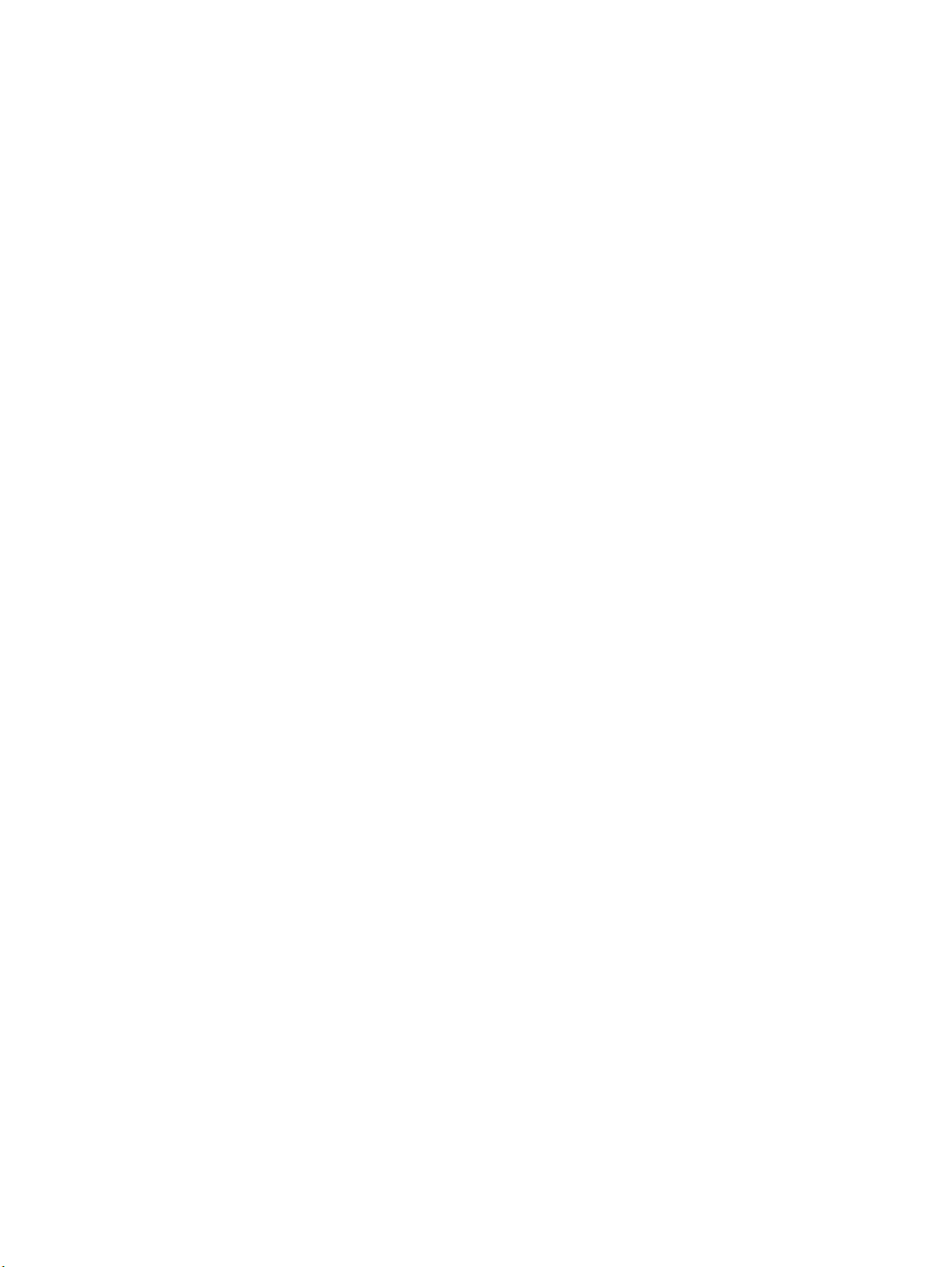
Εγκαταστήστε ή ενεργοποιήστε τις λειτουργίες διαχείρισης ισχύος του λειτουργικού συστήµατος ή
●
άλλου λογισµικού, συµπεριλαµβανοµένων των καταστάσεων αναµονής.
Απενεργοποιήστε τον υπολογιστή προτού πραγµατοποιήσετε οποιαδήποτε από τις ενέργειες που
●
περιγράφονται παρακάτω:
Αν χρειάζεται, καθαρίστε το εξωτερικό του υπολογιστή µε ένα απαλό, υγρό πανί. Η χρήση
●
προϊόντων
Κατά περιόδους, καθαρίζετε τις οπές εξαερισµού σε όλες τις αεριζόµενες πλευρές του
●
καθαρισµού µπορεί να καταστρέψει το χρώµα ή το φινίρισµα.
υπολογιστή. Χνούδι, σκόνη ή άλλα ξένα σωµατίδια µπορεί να φράσσουν τις οπές εξαερισµού
και να περιορίζουν τη ροή του αέρα.
24 Κεφάλαιο 4 Οδηγίες
για αποστολή
για τη λειτουργία, την τυπική φροντίδα και την προετοιµασία του υπολογιστή
ELWW

Προφυλάξεις για τη µονάδα οπτικού δίσκου
Κατά τη λειτουργία ή τον καθαρισµό της µονάδας οπτικού δίσκου, βεβαιωθείτε ότι τηρείτε τις παρακάτω
οδηγίες.
Λειτουργία
Μην µετακινείτε τη µονάδα κατά τη λειτουργία. Η µετακίνηση µπορεί να προκαλέσει δυσλειτουργία
●
κατά την ανάγνωση.
Αποφύγετε την έκθεση της µονάδας σε απότοµες αλλαγές θερµοκρασίας, καθώς µπορεί να
●
δηµιουργηθεί υγρασία στο εσωτερικό της. Εάν υπάρξει απότοµη µεταβολή της θερµοκρασίας ενώ
η µονάδα είναι σε λειτουργία, περιµ
λειτουργήσετε τη µονάδα αµέσως, µπορεί να προκληθεί δυσλειτουργία κατά την ανάγνωση.
Αποφύγετε την τοποθέτηση της µονάδας σε θέση που είναι εκτεθειµένη σε υψηλή υγρασία, ακραίες
●
θερµοκρασίες, µηχανικούς κραδασµούς ή άµεσο ηλιακό φως.
Καθαρισµός
Καθαρίζετε την πρόσοψη και τους διακόπτες µε απαλό, στεγνό πανί ή µαλακό πανί ελαφρά
●
βρεγµένο µε ήπιο καθαριστικό διάλυµα. Μην ψεκάζετε τη µονάδα µε υγρά καθαρισµού.
Αποφύγετε τη χρήση οποιουδήποτε τύπου διαλύτη, όπως οινόπνευµα ή βενζόλη, που µπορεί να
●
καταστρέψει το φινίρισµα.
ένετε τουλάχιστον µία ώρα προτού την απενεργοποιήσετε. Εάν
Ασφάλεια
Εάν κάποιο αντικείµενο ή υγρό πέσει µέσα στη µονάδα, βγάλτε αµέσως τον υπολογιστή από την πρίζα
και παραδώστε τον για έλεγχο σε εξουσιοδοτηµένο παροχέα τεχνικής υποστήριξης της HP.
Προετοιµασία για αποστολή
Κατά την προετοιµασία του υπολογιστή σας για αποστολή, τηρείτε τις εξής υποδείξεις:
1. ∆ηµιουργήστε αντίγραφα ασφαλείας των αρχείων του σκληρού δίσκου σε δίσκους PD, κασέτες
ταινίας, CD ή δισκέτες. Βεβαιωθείτε ότι τα αποθηκευτικά µέσα δεν εκτίθενται σε ηλεκτρικά ή
µαγνητικά πεδία κατά την αποθήκευση ή τη µεταφορά τους.
ΣΗΜΕΙΩΣΗ: Όταν διακόπτεται η τροφοδοσία του συστήµατος, ο σκληρός δίσκος
κλειδώνει αυτόµατα .
2. Αφαιρέστε και αποθηκεύστε όλα τα αφαιρούµενα µέσα.
3. Τοποθετήστε µια κενή δισκέτα στη µονάδα δισκέτας για να την προστατεύσετε κατά τη µεταφορά.
Μην χρησιµοποιήσετε δισκέτα στην οποία έχετε αποθηκεύσει ή σκοπεύετε να αποθηκεύσετε
δεδοµένα.
4. Απενεργοποιήστε τον υπολογιστή και τις εξωτερικές συσκευές.
5. Αποσυνδέστε το καλώδιο τροφοδοσίας από την
πρίζα και έπειτα από τον υπολογιστή.
6. Αποσυνδέστε τα εξαρτήµατα του συστήµατος και τις εξωτερικές συσκευές από τις πηγές
τροφοδοσίας τους και έπειτα από τον υπολογιστή.
ELWW Προφυλάξεις για τη µονάδα οπτικού δίσκου 25

ΣΗΜΕΙΩΣΗ: Πριν την αποστολή του υπολογιστή, βεβαιωθείτε ότι όλες οι κάρτες είναι
σωστά τοποθετηµένες και ασφαλισµένες στις υποδοχές τους.
7. Συσκευάστε τα µέρη του συστήµατος και τις εξωτερικές συσκευές στην αρχική τους συσκευασία ή
σε παρόµοια συσκευασία µε επαρκές υλικό για την προστασία τους.
26 Κεφάλαιο 4 Οδηγίες για τη λειτουργία, την τυπική φροντίδα και την προετοιµασία του υπολογιστή
για αποστολή
ELWW

5 Ηλεκτροστατική εκκένωση
Η εκκένωση στατικού ηλεκτρισµού από τα δάχτυλα ή άλλους αγωγούς µπορεί να προκαλέσει βλάβη
στις µητρικές κάρτες ή σε άλλες συσκευές ευαίσθητες στον στατικό ηλεκτρισµό. Βλάβες αυτού του τύπου
ενδέχεται να µειώσουν την αναµενόµενη διάρκεια ζωής της συσκευής.
Αποφυγή βλαβών από στατικό ηλεκτρισµό
Για να αποφύγετε βλάβες λόγω ηλεκτροστατικής εκκένωσης, τηρείτε τις εξής προφυλάξεις:
Αποφεύγετε την επαφή µε το χέρι, µεταφέροντας και αποθηκεύοντας τα προϊόντα σε συσκευασίες,
●
οι οποίες τα προφυλάσσουν από τον στατικό ηλεκτρισµό.
∆ιατηρείτε τα εξαρτήµατα που είναι ευαίσθητα στον στατικό ηλεκτρισµό στις συσκευασίες τους,
●
µέχρι να
φτάσουν σε σταθµούς εργασίας χωρίς στατικό ηλεκτρισµό.
Πριν αφαιρέσετε την συσκευασία τους, τοποθετήστε τα εξαρτήµατα σε γειωµένη επιφάνεια.
●
Αποφεύγετε να ακουµπάτε τις ακίδες, τις άκρες των καλωδίων ή τα κυκλώµατα.
●
Όταν αγγίζετε µονάδες ή εξαρτήµατα ευαίσθητα στον στατικό ηλεκτρισµό, να έχετε
●
κατάλληλη γείωση.
Μέθοδοι γείωσης
Υπάρχουν διάφοροι τρόποι γείωσης. Χρησιµοποιήστε έναν ή περισσότερους από τους ακόλουθους
τρόπους κατά το χειρισµό ή την εγκατάσταση εξαρτηµάτων ευαίσθητων στον στατικό ηλεκτρισµό:
Χρησιµοποιήστε ένα λουράκι τυλιγµένο στον καρπό (wrist strap) το οποίο συνδέεται στο πλαίσιο
●
του υπολογιστή ή σε ένα γειωµένο σταθµό εργασίας µ ε
είναι εύκαµπτα λουριά µε ελάχιστη αντίσταση στα καλώδια γείωσης 1 megohm +/- 10%. Για να
παρέχεται η κατάλληλη γείωση, το λουράκι θα πρέπει να είναι σφιχτά δεµένο γύρω από το χέρι
σας.
Όταν εργάζεστε όρθιοι, χρησιµοποιείτε λουράκια για τους αστραγάλους, τα δάχτυλα των ποδιών
●
ή τα παπούτσια.
τα λουράκια και στα δύο πόδια .
Χρησιµοποιήστε αγώγιµα εργαλεία.
●
Χρησιµοποιήστε ένα φορητό κιτ εργαλείων και έναν αντιστατικό τάπητα εργασίας.
●
πάντα την
ένα καλώδιο γείωσης. Τα λουράκια καρπού
Όταν στέκεστε σε αγώγιµα πατώµατα ή σε τάπητες διάχυσης ενέργειας, φορέστε
Εάν δεν διαθέτετε κανένα από τα προτεινόµενα µέσα για σωστή γείωση, επικοινωνήστε µε
εξουσιοδοτηµένο
ELWW Αποφυγή βλαβών από στατικό ηλεκτρισµό 27
αντιπρόσωπο, µεταπωλητή ή παροχέα τεχνικής υποστήριξης της HP.

ΣΗΜΕΙΩΣΗ: Για περισσότερες πληροφορίες σχετικά µε τον στατικό ηλεκτρισµό, επικοινωνήστε
µε εξουσιοδοτηµένο αντιπρόσωπο, µεταπωλητή ή παροχέα τεχνικής υποστήριξης της HP.
28 Κεφάλαιο 5 Ηλεκτροστατική εκκένωση ELWW
